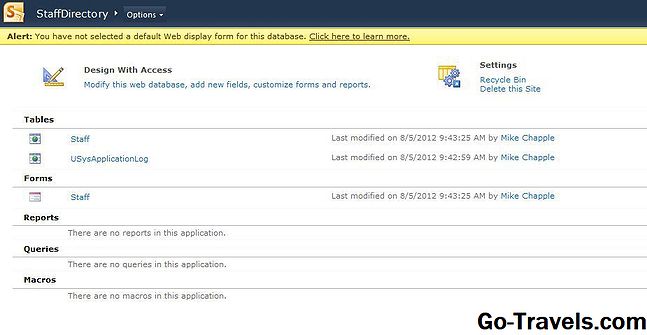Iš anksto įdiegta "iPhone Mail" programa siūlo daugybę el. Pašto nustatymų, kurie leidžia jums tinkinti, kaip programa veikia. Nuo perspėjimo tono keitimo, kai pasirodys naujas el. Laiškas ir koks el. Laiškas bus peržiūrėtas, prieš atidarius jį, kaip dažnai jis patikrina naujus laiškus, mokymasis apie "Mail" nustatymus padės jums išspręsti el. Laiškus jūsų "iPhone".
Įgijimas pagrindinių "iPhone" el. Pašto nustatymų

Pagrindiniai "Mail" programos siūlomi parametrai leidžia kontroliuoti beveik kiekvieną programos aspektą. Čia yra kas pagrindinė parinktis "Nustatymų" ekrane. Jei norite pasiekti šias parinktis, bakstelėkite Nustatymai > Paštas.
- Siri ir paieška: Nustato, ar "Siri" gali būti naudojamas norint valdyti ir ieškoti "Mail" programoje.
- Pranešimai: Šio straipsnio skyriuje toliau pateikiamas "Pranešimų nustatymai".
- Mobilieji duomenys: Perkelkite šį slankiklį į "off / white", kad tik patikrintumėte el. Laišką naudodamiesi "Wi-Fi".
- Peržiūra:Kontroliuoja teksto eilučių skaičių iš el. Pašto, parodyto gautuosiuose. Parinktys yra nuo nė vieno iki 5 eilučių.
- Rodyti / Cc etiketę:Pristatykite taiOn / green parodyti, kam skirtas el. laiškas ir kas yra CCed.
- Braukite per "Options":Valdykite, kas atsitinka, kai perbraukite kairėn arba dešinėn per el. Pašto dėžutės rodinyje. BakstelėkiteVilkite kairėn ir pasirinkti iš Nėra, Pažymėti kaip Skaityti, Žymėti arba Perkelti pranešimą į naują aplanką. BakstelėkiteBraukite dešinėn ir pasirinkti iš tų pačių pasirinkčių, taip pat ir "Archyvas".
- Varpo stilius:Pasirinkite, ar el. Laiškai, kuriuos pažymėjote stebėti, rodomi greta esančių spalvų taškų ar vėliavos piktogramos.
- Klauskite prieš ištrinant:Gaukite įspėjimą, kol Paštas bus ištrintas, kai perkelsite šį slankiklį įOn / green.
- Įkelti nuotolinius vaizdus:Pristatykite taiOn / green įkelti paveikslėlius el. laiškuose (pagalvokite el. pašto naujienlaiškius). Vaizdus galima išjungti, kad išsaugotų duomenis.
- Organizuoti pagal temą:Pristatykite taiOn / green grupuoti kartu susijusius pranešimus, kurie yra pokalbio dalis.
- Sutraukti skaityti žinutes: Perkelkite tai į / žalią, kad sumažintumėte vertikaliosios erdvės pranešimus, kuriuos jau skaitėte.
- Naujausia žinutė viršuje: Jei turite srieginius pokalbius, naudokite šį mygtuką, kad rodytumėte naujausią pranešimą sąrašo viršuje.
- Užbaigti temas: Kai tai įjungta, visi pranešimo pokalbio gija, įskaitant tuos, kurie yra ištrinti arba kituose aplankuose, rodomi kaip pokalbio dalis.
- Visada mielojiPristatykite taiOn / green visada atsiųsti sau visų jūsų telefone siunčiamų el. laiškų kopiją.
- Pažymėti adresus:Palieskite šį ir įveskite el. Pašto domeno pavadinimą (pvz., Gmail.com arba darbo elektroninio pašto adresą). Naudojant šį rinkinį bet koks el. Pašto adresas, kuris nenaudoja šio domeno, yra pažymėtas raudonai. Tai ypač naudinga norint įsitikinti, kad nesate siunčiate darbo el. Laiško iš asmeninės paskyros arba netyčia siunčiate el. Laišką netinkamu adresu.
- Padidinti citatos lygį:Kai atsakysite į pranešimą arba persiųsite jį, įjungsite šį nustatymąOn / green pridedama nuoroda į pradinį el. laišką, kad būtų lengviau skaityti.
- Parašas:Pasirinkite, kokia žinutė pasirodys visų jūsų "iPhone" siunčiamų el. Laiškų apačioje.
- Numatytoji sąskaita:Pasirinkite el. Pašto paskyrą, iš kurios pranešimai siunčiami pagal numatytuosius nustatymus.
Tęsti skaitymą žemiau
Keiskite nustatymus, kad gautumėte paštą dažniau

Galite valdyti, kaip el. Laišką galima atsisiųsti į telefoną ir kaip dažnai jūsų telefonas patikrina naujus laiškus, atlikdami šiuos veiksmus:
- BakstelėkiteNustatymai.
- Bakstelėkite Paskyros ir slaptažodžiai (senesnėse "iOS" versijose bakstelėkitePaštas, kontaktai, kalendoriai).
- BakstelėkitePaimkite naujus duomenis.
- Šiame skyriuje yra trys variantai: Push, Accounts ir Advanced
- Stumti:Automatiškai atsisiųsti (arba "stumia") visą el. Laišką iš jūsų paskyros į telefoną, kai tik jie gaunami. Alternatyva yra tai, kad el. Laiškai tik atsisiunčiami tikrinant paštą. Ne visos pašto paskyros tai palaiko, o jo veikimo laikas trumpėja.
- Sąskaitos:A Kiekvienos paskyros sąranka, sukonfigūruota jūsų įrenginyje, leidžia automatiškai atsiųsti el. laišką automatiškai arba tik atsisiųsti el. laišką, kai jį rankiniu būdu patikrinate. Bakstelėkite kiekvieną paskyrą ir bakstelėkite Atneškite arba Rankinis.
- Parsisiųskite:Tradicinis el. Pašto tikrinimo būdas. Jis patikrina jūsų el. Laišką kas 15, 30 ar 60 minučių ir atsisiųs visus pranešimus, kurie atsirado nuo paskutinio patikrinimo. Taip pat galite nustatyti rankinį patikrinimą. Tai naudojama, jei mygtukas "Push" yra išjungtas. Kuo rečiau tikrinsite el. Laišką, tuo daugiau baterijos jums bus išgelbėti.
Tęsti skaitymą žemiau
Išplėstinės pašto paskyros nustatymai

Kiekviena jūsų "iPhone" sukurta el. Pašto paskyra turi daugybę išplėstinių parinkčių, kurios leidžia jums kontroliuoti kiekvieną paskyrą dar griežčiau. Prisijunkite prie šių veiksmų atlikdami šiuos veiksmus:
- Bakstelėkite Nustatymai.
- Bakstelėkite Paskyros ir slaptažodžiai (arba Paštas, kontaktai, kalendorius senesnėse "iOS" versijose).
- Bakstelėkite paskyrą, kurią norite konfigūruoti.
- Bakstelėkite Sąskaita.
- Bakstelėkite Išplėstinė.
Nors skirtingų sąskaitų tipai turi keletą skirtingų parinkčių, dažniausiai aptariami čia:
- Juodraščiai Pašto dėžutė:Palieskite, kad pasirinktumėte pašto dėžutę, kurią ši el. Pašto paskyra išsaugo numatytuosius el. Laiškų juostą.
- Ištrinta pašto dėžutė:Pasirinkite pašto dėžutę, iš kurios buvo ištrinti el. Laiškai, pagal numatytuosius nustatymus.
- Archyvuoti Pašto dėžutę:Jei ši sąskaita palaiko el. Pašto archyvavimą (o ne tik jį ištriname), bakstelėkite šią parinktį, norėdami pasirinkti pašto dėžutę, į kurią bus perkelti archyvuoti pranešimai.
- Perkelti išmatuotas žinutes į:Pasirinkite, ar išmesti el. Laiškai Ištrinta arba Archyvuota čia.
- Naudokite SSL:Perkelkite šį slankiklį į / žalią, norėdami pridėti SSL apsaugą, siunčiant savo vartotojo vardą ir slaptažodį į savo el. Pašto serverį. Kai kurie serveriai to reikalauja; tai neprivaloma kitiems.
- IMAP kelio prefiksas:Jei patikrinsite savo paštą naudodami IMAP protokolą, įveskite čia reikalingą kelio prefiksą (jei nežinote, ką tai reiškia, tikriausiai to nereikia).
- Serverio prievadas:Palieskite šią, norėdami nurodyti el. Pašto serverio reikalaujamą prievadą (t. Y., Ryšio adresą). Kitas, kurį reikia konfigūruoti tik ypatingomis situacijomis.
- S / MIME:Perkelkite šį slankiklį į / green, kad koduotumėte savo laiškus S / MIME formatu.
El. Pašto pranešimų nustatymų valdymas

Darant prielaidą, kad naudojate "iOS 5" arba naujesnę versiją (beveik kiekvienas), galite valdyti pranešimų, kuriuos gaunate pranešimų centre iš "Mail" programos, tipus, atlikdami šiuos veiksmus:
- BakstelėkiteNustatymai.
- BakstelėkitePranešimai.
- Slinkite žemyn ir palieskitePaštas.
- TheLeisti pranešimus Slider "nustato, ar" Mail "programa suteikia jums pranešimus. Jei jis įjungtas, bakstelėkite paskyrą, kurios nustatymus norite valdyti, o jūsų parinktys yra:
- Garsai:Leidžia pasirinkti toną, kuris paleidžiamas, kai atvyksta nauja žinutė.
- Ženklelio programos piktograma:Nurodo, ar programos piktogramoje rodomas neskaitytų pranešimų skaičius.
- Rodyti užrakinimo ekraną:Kontroliuoja, ar nauji el. Laiškai rodomi jūsų telefono užrakinimo ekrane.
- Rodyti istorijoje: Nustato, ar šie pranešimai rodomi Pranešimų centre.
- Rodyti kaip antraštes: Nustato pranešimus, kad jie būtų rodomi kaip skaidrių antraštės.
- Rodyti peržiūrą:Perkelti įOn / green pamatyti ištrauką iš pranešimo centro el. laiško.
Taip pat galite pasirinkti Temos pranešimų nustatymai pagrindiniame pranešimų ekrane. Šios parinktys ignoruoja atskirus paskyros nustatymus. Visos parinktys yra tos pačios, jos tiesiog yra visuotinės, o ne nustatytos pagal sąskaitą.
Tęsti skaitymą žemiau
Išjungti el. Pašto garsus

Vienas iš pagrindinių el. Pašto nustatymų yra susijęs su garsais, kuriuos siunčiate, kai siunčiate arba gaunate el. Laišką, kad patvirtintumėte, jog kažkas įvyko. Galbūt norėsite pakeisti tuos triukšmus arba jų neturėti. Norėdami pakeisti šiuos nustatymus:
- BakstelėkiteNustatymai.
- Slinkite žemyn ikiGarsai ir dainos (ar tiesiog Garsai senesnėse iOS versijose) ir bakstelėkite.
- Pereikite prieGarsai ir vibracijos modeliai skyrius.
- Atitinkami nustatymai šiame skyriuje yraNaujas paštas (garsas, kuris pasirodo, kai pasirodo naujas el. laiškas) irIšsiųsti laiškai (garsas, nurodantis, kad el. laiškas buvo išsiųstas).
- Bakstelėkite tą, kurį norite keisti. Pamatysite perspėjimo tonų sąrašą, kurį norite pasirinkti, ir visus telefono skambėjimo signalus (įskaitant pasirinktinius tonus) irNė vienas.
- Kai bakstelite toną, jis groja. Jei norite jį naudoti, patikrinkite, ar šalia jo yra žymė, tada palieskiteGarsai ir dainos viršutiniame kairiajame kampe, kad grįžtumėte į ekraną "Garsai".